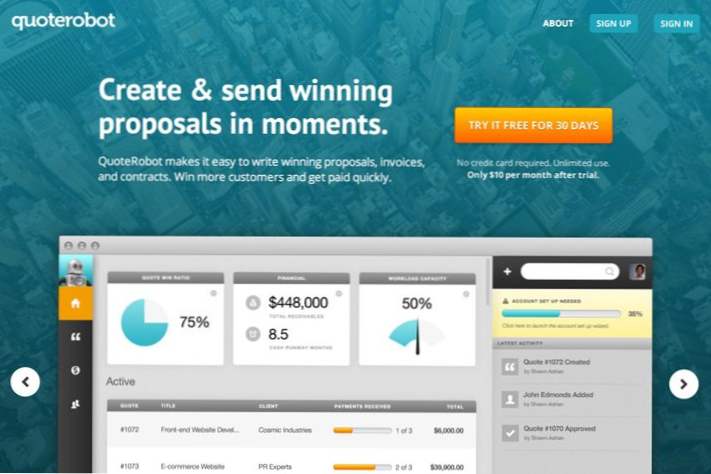
Como diseñador o desarrollador, el papeleo es probablemente un mal necesario, no es algo que disfrutes particularmente. Las tareas como crear y administrar citas de clientes y enviar facturas pueden ser molestas o incluso intimidatorias.
Afortunadamente, QuoteRobot está aquí para simplificar el proceso para usted. Echamos un vistazo a esta gran aplicación cuando se lanzó por primera vez, pero ahora ha sido completamente revisada para la versión dos, ¡así que es hora de que echemos otro vistazo!
Configuracion de cuenta
En este artículo te voy a dar un tour de primera clase de QuoteRobot. Comenzaremos desde el principio con la configuración de la cuenta y procederemos a través de la creación de presupuestos y facturas.
El primer paso en este proceso es, obviamente, crear una cuenta. Esto es bastante simple. No necesita una tarjeta de crédito para registrarse (hay una prueba gratuita de 30 días), solo un nombre, ubicación y tarifa por hora, todo lo cual se puede cambiar más adelante.
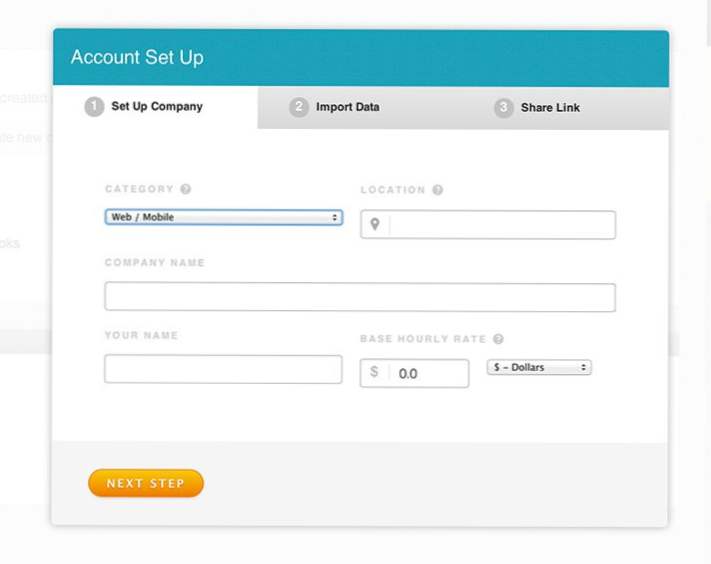
Cuando se registra, tiene la opción de importar datos (incluidos los clientes) desde Harvest o FreshBooks. Si ya pasó una buena parte del tiempo configurándose en uno de esos sistemas, esta es una gran característica que realmente agiliza el proceso de inicio.
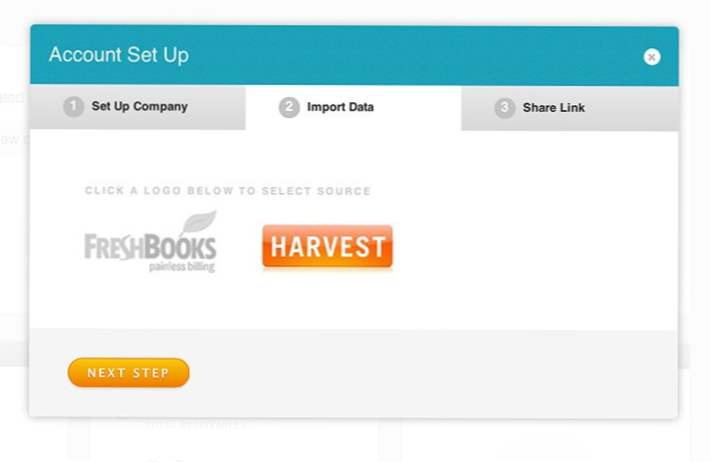
Todos hemos terminado con el proceso de registro, pero antes de continuar, nos dan un enlace para compartir que nos permite ganar meses de uso gratis. Si vas a suscribirte a este servicio, será genial tener un mes gratis de vez en cuando, cuando un amigo se registre.
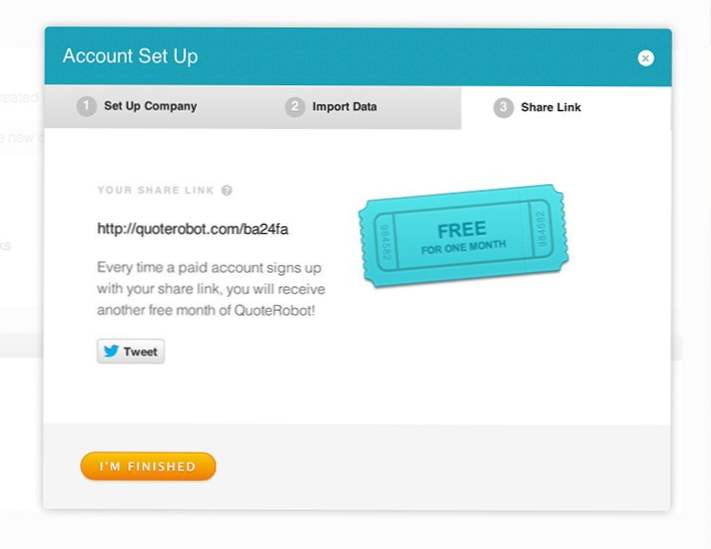
Creación de una cotización
La configuración de la cuenta fue fácil, pero ahora es el momento de profundizar y revisar el proceso para crear presupuestos. Alerta de spoiler: es tan fácil como el último paso. QuoteRobot hace que todo sea tan fácil como completar algunos formularios web. Antes de que se dé cuenta, tiene excelentes cotizaciones y facturas listas para enviar a los clientes. Vamos a empezar.
Paso 1. Agregar un cliente
El primer paso para crear una cotización es asegurarse de tener un cliente. Añadir uno es fácil, simplemente ve a? Clientes? en la barra lateral y entrar en alguna información básica. Solo se necesitan cuatro campos para crear un cliente, por lo que estará listo y funcionando en poco tiempo.
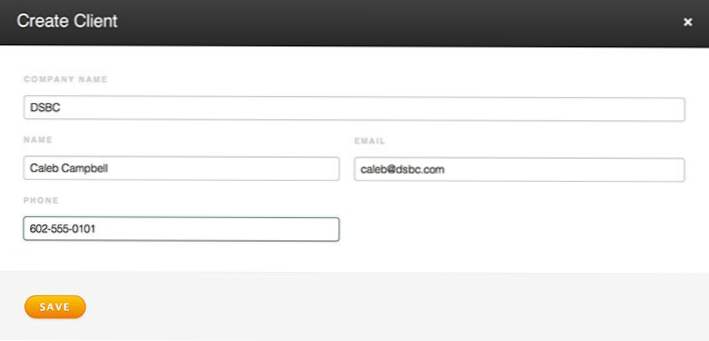
Paso 2. Elige un cliente
Ahora que tenemos un cliente con el que trabajar, vuelva a la pestaña de cotización y elija ese cliente del menú desplegable. Desde aquí, pulsa el? Siguiente paso? botón.
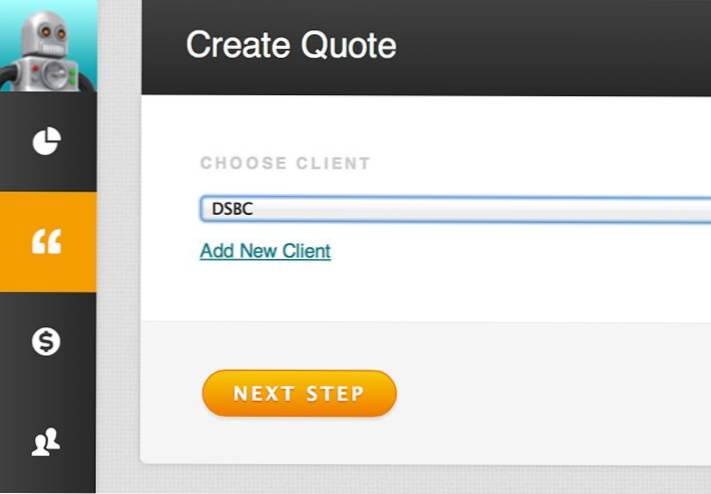
Paso 3. Añadir páginas
El lado derecho de la pantalla debería expandirse para mostrar un menú lleno de posibles páginas. Estas son las piezas individuales que conforman una cotización y podemos agregarlas a voluntad con un clic. Iré a través de cada uno para que puedas ver lo que hacen.
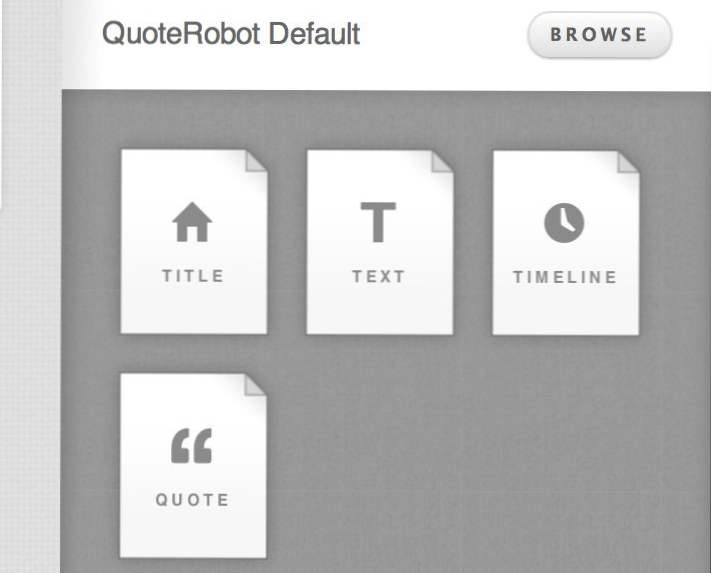
Etapa 4. Pagina del titulo
Para la página de título, todo lo que necesita hacer es insertar un título de proyecto, el resto del diseño de la página y el contenido se encargan de forma automática. Si no le gusta el texto que se inserta automáticamente, puede personalizarlo en su configuración.
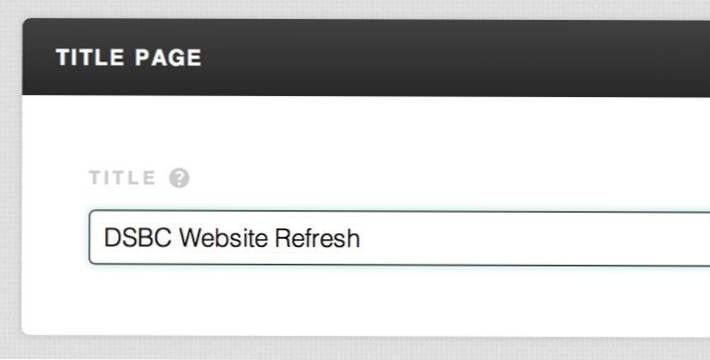
Paso 5 Página de texto
La siguiente página disponible es una página de texto simple. Puede usar esto para cualquier cosa que desee, pero normalmente es donde colocará cosas como la descripción del proyecto, el alcance y los términos del acuerdo.
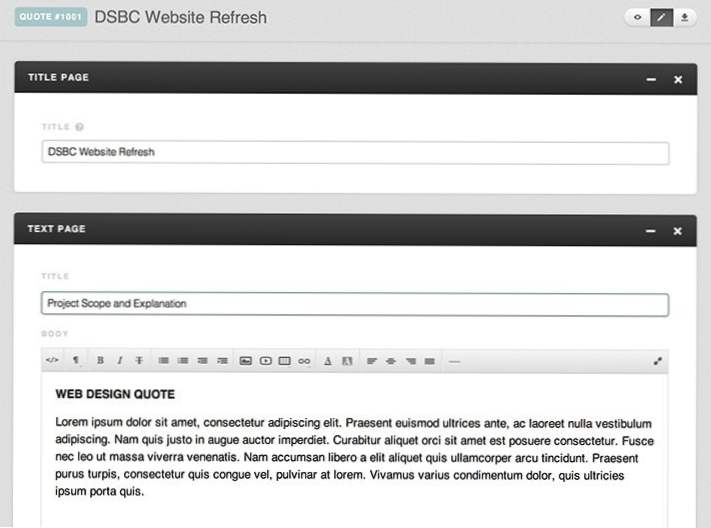
Como puede ver en la imagen de arriba, todas sus páginas aparecen como módulos que aparecen en una bonita lista vertical. Crear y editar las citas de los clientes es tan fácil como desplazarse y completar los formularios, en realidad nunca es más complicado que eso.
Paso 6 Línea de tiempo
El siguiente es el cronograma del proyecto. Esta es mi característica favorita de QuoteRobot ya que es la parte que probablemente perdería más tiempo construyendo por mi cuenta. Aquí ingresa la longitud de su línea de tiempo, luego establece hitos y puntos de pago opcionales.
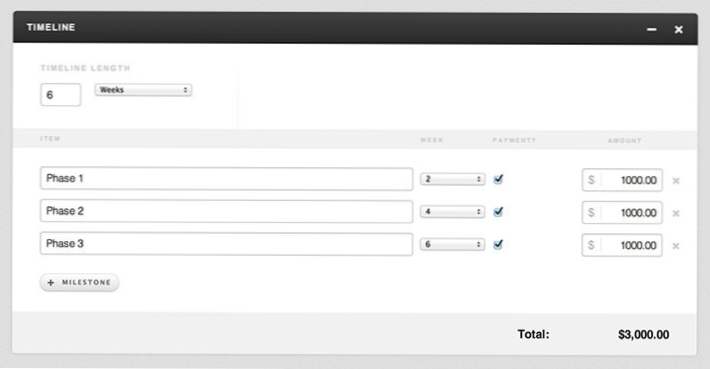
Paso 7 Citar
Esta es la página en la que se desglosan las partes individuales del proyecto, cuánto tiempo demorarán y cuánto costarán. Los diseñadores tienen la fama de comunicarse eficazmente con los clientes sobre el tamaño de los proyectos antes de que comience el trabajo. Esta sencilla herramienta le ayudará a proporcionar a sus clientes exactamente lo que necesitan saber por adelantado.
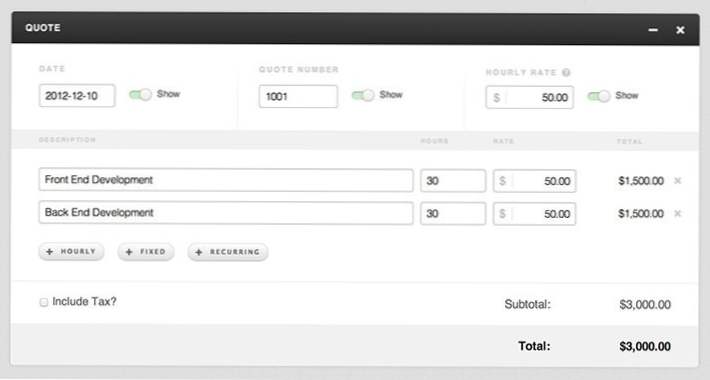
Esto lo protege tanto a usted como a su cliente. Más tarde, cuando llega el momento de que paguen un cheque, el cliente no puede decir que no entendieron lo que estaba involucrado o lo que costaría. Todo está aquí y el trabajo no comienza hasta que hacen clic en "¿aprobar?" botón.
Paso 8. Vista previa y descarga
Una vez que haya terminado de agregar páginas y completar los formularios, estará listo para ver, descargar y / o enviar su presupuesto terminado. Si hace clic en el botón de ojo pequeño en la parte superior de la pantalla, verá la vista previa final generada de toda su cita de varias páginas.
Descargar: Haga clic aquí para descargar una cotización de muestra.
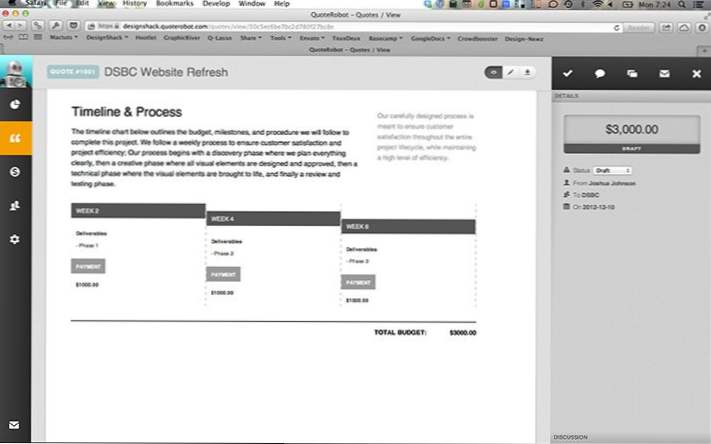
Como puede ver, la información que puso en los formularios se formateó automáticamente en un diseño agradable. De esta manera, dedica su tiempo solo a obtener los detalles correctos en lugar de perder un día completo creando algo que se vea presentable.
Si desea ver el informe de muestra terminado que creé, puede descargar el PDF haciendo clic en el enlace de arriba.
Paso 9. Aprobación del cliente
Si su presupuesto finalizado es de su agrado, es el momento de enviarlo al cliente. Simplemente haga clic en el botón? Enviar? y su cliente recibirá un correo electrónico con un enlace para ver la cotización en línea y descargar un PDF.
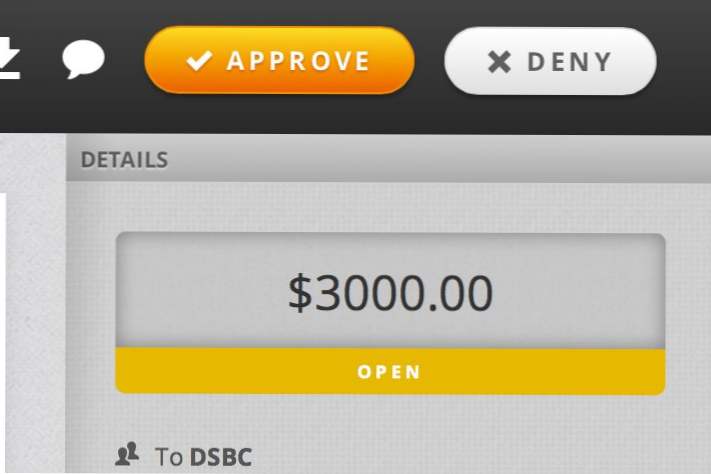
Como puede ver, al cliente se le darán dos opciones en respuesta a la cotización: aprobar o rechazar. Nuevamente, esto garantiza que no comience a trabajar hasta que sus clientes le hayan dado el visto bueno tanto para los detalles del proyecto como para el costo.
Paso 10 Facturación
QuoteRobot no te deja a la deriva después de la cita. Ve las cosas hasta el final ofreciendo también la funcionalidad de facturación. Cuando se complete un proyecto, todo lo que tiene que hacer es hacer clic en la pestaña Factura, elegir una cotización y se convertirá automáticamente en una factura para enviar al cliente.
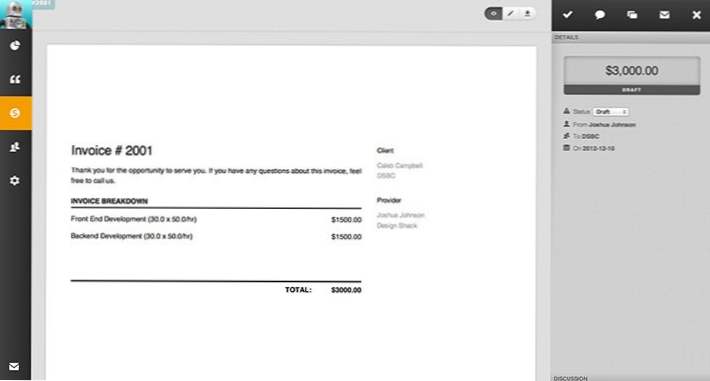
¿Cómo es?
Realmente me encantó QuoteRobot la última vez que lo vimos, y ha mejorado mucho desde entonces. Para empezar, el diseño de la interfaz de usuario de toda la aplicación ha mejorado dramáticamente. Me encanta lo elegante que se ve todo. También es muy fácil encontrar tu camino.
Un flujo de trabajo optimizado
La versión anterior tenía una especie de interfaz de arrastrar y soltar para construir sus presupuestos. Esto fue bueno, pero fue más trabajo y, honestamente, gran parte de ese trabajo fue superfluo. Esta nueva versión ha eliminado todos los componentes innecesarios para que pueda realizar la creación de presupuestos en minutos.
Realmente aprecio la iniciativa involucrada en repensar completamente esta aplicación para que sea aún mejor, incluso cuando en apariencia parecía que las cosas se estaban eliminando.
Vale $ 10 / mes?
"Es hora de reemplazar la comunicación por correo electrónico y las llamadas telefónicas dispersas con un proceso de aprobación de cotización de un cliente grande".A valor nominal, seguiré adelante y diré que la funcionalidad de la aplicación merece el precio. No es simplemente un asistente para crear documentos, es un sistema completo de gestión de presupuestos y facturas que lo ayudará a mantenerse al día a largo plazo (con estadísticas e informes que lo ayudarán a realizar un seguimiento de su éxito).
Ahora, si necesitas o no esto depende de quién eres y de lo que haces. Si te encuentras enviando una o dos citas por año, esto puede no ser para ti. Sin embargo, si te encuentras quemando una cantidad significativa de tiempo en el papeleo, QuoteRobot puede simplificar dramáticamente tu vida.
Además, creo que hay un gran mercado aquí para los diseñadores y desarrolladores que se encuentran en un lugar donde vuelan en solitario, dirigiendo una empresa desde el asiento de sus pantalones sin ningún tipo de sistema oficial para rastrear y administrar el aspecto comercial. Si este eres tú, entonces definitivamente deberías buscar en QuoteRobot.
Es el momento de reemplazar la comunicación por correo electrónico y las llamadas telefónicas dispersas con un proceso de aprobación de cotización de un cliente grande, y esta es la forma más sencilla que conozco para que usted pueda comprender su implicación.
Feedback: más temas
En general, no tengo ninguna queja importante sobre QuoteRobot. Lo puse a prueba y funcionó bastante bien en todos los frentes sin ningún problema. Lo único que me decepcionó fue la falta de una galería de temas adecuada. Me encanta tener la capacidad de crear y subir mis propios temas, pero creo que por $ 10 al mes, debería obtener al menos cinco temas de diseño preconstruidos diferentes para elegir (esto debería ser tan fácil como hacer clic o dos) . El tema predeterminado es lo suficientemente bueno como para que no me importe utilizarlo, pero dado que los diseñadores son un gran objetivo para este producto, algunas variaciones podrían ser de gran ayuda.
¡Inténtalo!
Hay toneladas de aplicaciones de facturación en la web, pero QuoteRobot es el único que he probado que lo ayuda mucho antes de que comience el paso de facturación. Creo que esta aplicación tiene un objetivo principal: hacerla fácil para gestionar propuestas. En esto definitivamente tiene éxito. El proceso es deliciosamente simple.
Si estás interesado, ve a QuoteRobot por ti mismo con la versión de prueba gratuita. Solo tomará un segundo y realmente creo que te gustará lo que ves.

